
I denne artikel - i detaljer om at installere .NET Framework i Windows 10 X64 og X86, korrigere fejl under installationen, samt på hvor på den officielle Microsoft Website Version 3.5, 4.5 og 4.6 (selvom med stor sandsynlighed, vil disse muligheder vil ikke være nyttig for dig). I slutningen af artiklen er der også en uofficiel måde at installere rammedataene på, hvis alle enkle muligheder nægter at arbejde. Det kan også være nyttigt: Sådan løser du 0x800F081F-fejl eller 0x800F0950, når du installerer .NET Framework 3.5 i Windows 10.
Sådan downloades og installeres .NET Framework 3.5 i Windows 10 Værktøjer
Indstil .NET Framework 3.5 Du kan uden at ty til de officielle Boot-sider, blot ved at tænde den relevante komponent i Windows 10. (Hvis du allerede har prøvet denne indstilling, men du får en fejlmeddelelse, beskrives opløsningen også nedenfor ).

For at gøre dette skal du gå til kontrolpanelet - programmer og komponenter. Derefter klik på menupunktet "Aktiver eller deaktiver Windows Components".
Mark .NET Framework 3.5 og klik på OK. Systemet indstiller automatisk den angivne komponent. Derefter er det fornuftigt at genstarte computeren og klar: Hvis et program krævede bibliotekets data til at starte, skal det i fremtiden lanceres uden fejl relateret til dem.
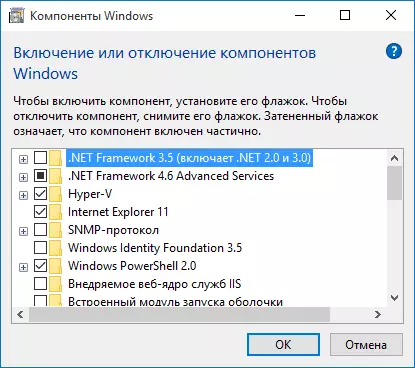
I nogle tilfælde er .NET Framework 3.5 ikke installeret og rapporterer fejl med forskellige koder. I de fleste tilfælde skyldes det manglen på opdatering 3005628, du kan downloade på den officielle side https://support.microsoft.com/ru-ru/kb/3005628 (downloads for x86 og X64-systemer er tættere på slutningen af den angivne side). Yderligere måder at rette fejl Du kan finde i slutningen af denne vejledning.
Hvis du af en eller anden grund har brug for den officielle .NET Framework 3.5 Installer, kan du downloade den fra siden http://www.microsoft.com/ru-ru/download/details.aspx?id=21 (på samme tid det er ikke værd at være opmærksom på, at Windows 10 mangler i listen over understøttede systemer, alt er installeret, hvis du bruger Windows 10 kompatibilitetsfunktion).
Installation af .NET Framework 4.5
Som du måske bemærker i det foregående afsnit af instruktionen, i Windows 10, er standardværdien .NET Framework 4.6-komponenten, som igen er kompatibel med versioner 4.5, 4.5.1 og 4.5.2 (det vil sige, det kan erstatte dem ). Hvis der af en eller anden grund i dit system er deaktiveret, kan du simpelthen tænde for installationen.

Du kan også downloade disse komponenter separat i form af autonome installatører fra den officielle hjemmeside:
- http://www.microsoft.com/ru-ru/download/details.aspx?id=44927 - .NET Framework 4.6 (giver kompatibilitet med 4.5.2, 4.5.1, 4.5).
- http://www.microsoft.com/ru-ru/download/details.aspx?id=30653 - .NET Framework 4.5.
Hvis de foreslåede installationsmetoder ikke virker, er det nogle yderligere muligheder for at rette op på situationen, nemlig:
- Brug af det officielle Microsoft .NET Framework reparationsværktøj til at rette fejl ved installation. Værktøjet er tilgængeligt på http://www.microsoft.com/en-us/download/details.aspx?id=30135
- Brug Microsoft Fix IT-værktøj til automatisk at rette nogle problemer, der kan føre til systemkomponentinstallationsfejl herfra: https://support.microsoft.com/en-us/kb/976982 (i artikel 1 første afsnit).
- På samme side i 3. punkt foreslås det at downloade .NET Framework Cleanup Tool Utility, der fuldt ud fjerner alle .NET Framework-pakker fra computeren. Dette har råd til fejlene, når de geninstallerer dem. Det er også nyttigt, hvis du modtager en besked om, at .NET Framework 4.5 allerede er en del af operativsystemet og installeret på computeren.
Installation af .NET Framework 3.5.1 Fra Windows 10 Distribution
Denne metode (selv to muligheder for en metode) blev foreslået i kommentarer fra læseren ved navn Vladimir og dømmer af anmeldelser, værker.- Indsæt disken fra Windows 10 til cd-rom'en (eller monter billedværktøjerne eller dæmonværktøjerne);
- Kør kommandolinjens værktøj (CMD) med administratorrettigheder;
- Vi udfører følgende kommando: Dism / Online / Aktiver-funktion / FeatureName: NetFX3 / All / Source: D: \ Kilder \ SXS / LimitAccess
Holdet over - D: - bogstavet på disken eller det monterede billede.
Den anden version af den samme metode: Kopier fra disken eller billedmappen "\ kilder \ sxs \" til "C" disken, i sin rod.
Så kører du kommandoen:
- Dism.exe / Online / Aktiver-funktion / featurnavn: NetFx3 / Kilde: C: \ SXS
- Dism.exe / Online / Aktiver-funktion / featureName: NetFx3 / All / Source: C: \ SXS / LimitAccess
Uofficiel måde at downloade .NET Framework 3.5 og 4.6 og installere den
Mange brugere står over for, at .NET Framework 3.5 og 4.5 (4.6), installeret via Windows 10-komponenter eller fra den officielle Microsoft-websted, nægter at blive installeret på en computer.
I dette tilfælde kan du prøve en anden måde - ubesvaret funktioner Installer 10, som er et ISO-billede, der indeholder komponenter, der er til stede i tidligere versioner af OS, men mangler i Windows 10. På samme tid dømmer af anmeldelser, installering .NET Framework i dette tilfælde virker.
Opdatering (juli 2016): Adresser, hvor det var muligt at downloade MFI (anført nedenfor) ikke længere arbejde, at finde en ny arbejdsserver mislykkedes.
Bare download ubesvarede funktioner installatør fra det officielle websted http://mfi-project.weebly.com/ eller http://mfi.webs.com/. OBS: Det indbyggede SmartScreen-filter blokerer denne belastning, men så vidt jeg kan dømme den downloadbare fil er ren.
Indsæt billedet i systemet (i Windows 10 Det kan kun gøres et dobbeltklik på det) og køre MFI10.exe-filen. Efter samtykke med licensvilkårene vil du se installationsskærmen.
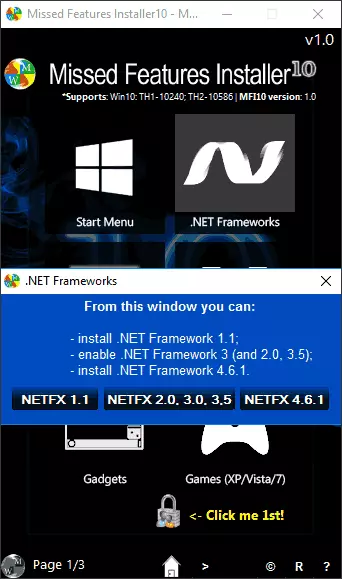
Vælg .NET-rammer, og derefter den vare, der skal installeres:
- Installer .NET Framework 1.1 (NetFX 1.1-knap)
- Aktivér .NET Framework 3 (SETS .NET 3.5)
- Installer .NET Framework 4.6.1 (Kompatibel med 4.5)
Yderligere installation opretholdes automatisk, og efter at have genstartet en computer, program eller spil, der krævede manglende komponenter, skal starte uden fejl.
Jeg håber, at en af de foreslåede muligheder vil kunne hjælpe dig i tilfælde, hvor .NET Framework ikke er installeret i Windows 10 af nogle grunde.
